2 mód az iPhone képernyő-videó rögzítésére
Mi a teendő, ha számítógépes oktatóprogramot szeretne készíteni, vagy meg akar mutatni valamit, amit a számítógépével csinál? Hogyan fogja megfelelően rögzíteni, amit csinál a képernyőn? Nos, szerencsére van néhány módja ennek. Nézzük meg a két legegyszerűbb módszert, hogyan készítsünk iPhone képernyős videót.
- 1. rész: Lehetséges iPhone videorögzítés?
- 2. rész: Hogyan készítsünk iPhone-videót egyetlen kattintással?
- 3. rész: Hogyan rögzíthetek még képernyővideót?
1. rész: Lehetséges iPhone videorögzítés?
Az iPhone számos funkciót tesz lehetővé, beleértve az iPhone képernyőről történő videórögzítést is. Az iPhone videorögzítése azt jelenti, hogy rögzítheti a képernyőn megjelenő dolgokat, ami nagyon hasznos, ha meg szeretné mutatni valakinek, hogy éppen mit csinál, vagy utasításokat szeretne adni a számítógéppel kapcsolatos tevékenységekről. Igen, ez nagyon is lehetséges, és a képernyő rögzítésének egyik legegyszerűbb módja az iOS Screen Recorder használata, amely lehetővé teszi az iPhone képernyőjén lévő videó egyszerű rögzítését. Itt is megnézheted hogyan rögzítheti az iPhone képernyőjét.
2. rész: Hogyan készítsünk iPhone-videót egyetlen kattintással?
Most, hogy tudjuk, hogy valóban lehetséges iPhone-videórögzítés, nézzük meg, hogyan működik. Először, iOS képernyőfelvevő köztudottan a legjobb termék, amely ezt a funkciót kínálja. Vessünk egy pillantást az általa kínált funkciókra. Az első szolgáltatás, amelyet kínál, a képernyő megosztása. Ez a funkció lehetővé teszi a képek megosztását számítógépén anélkül, hogy fel kellene őket töltenie. Ezzel sok időt és erőfeszítést takaríthat meg a fájlok feltöltésével kapcsolatban. Videóit egyszerűen exportálhatja iPhone-járól a számítógépére. A legfontosabb, hogy rögzítheti, amit csinál iPhone-ján, és tükrözheti azt a számítógépén. A legfontosabb, hogy élőben rögzítheti játékait, videóit vagy bármit, amit iPhone-jával csinál. A legjobb az egészben az, hogy szinte minden iOS kézi eszközzel remekül tud működni. Működhet iPhone-nal, iPaddel és még iPoddal is.

iOS képernyőfelvevő
Egy kattintással készíthet videót iPhone-ról!
- Biztonságos, gyors és egyszerű.
- Vezeték nélkül tükrözze eszközét számítógépére vagy kivetítőjére.
- Rögzítsen mobiljátékokat, videókat és egyebeket a számítógépen.
- Az iOS 7.1-től iOS 12-ig futó iPhone, iPad és iPod touch támogatása.
- Windows és iOS programokat is kínál (az iOS program nem érhető el iOS 11-12-hoz).
Az iOS Screen Recorder használata iPhone videorögzítéshez
Az iOS Screen Recorder használatához élő tartalom rögzítéséhez egy egyszerű, 3 lépésből álló folyamatot kell követnie. Ez a három lépés a következő: csatlakozzon a Wifi-hez, tükrözze az eszközt, és egyszerűen rögzítse a tartalmat. Végezzük el egyenként a lépéseket.
Lépés 1: Telepítse az iOS Screen Recordert, és csatlakozzon a Wi-Fi-hez
Az első lépés az iOS Screen Recorder telepítése a számítógépére. Ezután meg kell győződnie arról, hogy iOS-eszköze (iPad, iPhone, iPod vagy számítógép) és számítógépe ugyanahhoz a Wi-Fi-hálózathoz csatlakozik.

Lépés 2: Tükrözés engedélyezése
A következő lépés a tükrözés engedélyezése, hogy a két eszköz csatlakozzon (tegyük fel, hogy iPhone-t használ). Miután csatlakoztatta eszközét a Wi-Fi hálózathoz, húzza felfelé az ujját, hogy megtekinthesse a csatlakozási beállításokat. A jobb alsó sarokban egy Airplay (vagy Képernyőtükrözés) fül található. Kattintson az Airplay (vagy Képernyőtükrözés) fülre, és megjelenik egy iPhone és egy DrFoneTool fül. Mutasson a DrFoneTool lapon, és engedélyezze a Tükrözés opciót. A lépéseket az alábbi képernyőképek megtekintésével láthatja.

Ugyanez a folyamat vonatkozik a többi iOS-eszközre, valamint az iPadre vagy az iPodra. Az alábbi lépések követésével iOS-eszközét tükrözte a számítógépére, és immár rögzítheti az iPhone képernyőjén lévő videót.
Lépés 3: Rögzítse, mit csinál a telefonján
Az utolsó lépés az iPhone videorögzítésének a legegyszerűbb és legszórakoztatóbb lépése – a telefon tartalmának rögzítése. Annak érdekében, hogy tisztább képet kaphasson arról, hogyan történik, hadd mutassam meg az alábbi képernyőképet egy olyan személyről, aki Pokemon Go-val játszik, és rögzíti a játékmenetét.


A számítógéphez való csatlakozás után a készülék lehetővé teszi a felvétel elindítását. Először is, egy rögzítési sáv jelenik meg a képernyő alsó részén. Van egy piros kör alakú gomb, amely a felvétel gomb. Erre a gombra kattint, amikor el akarja indítani a felvételt.
A középen lévő számok a felvételi időt jelzik. Ez megmutatja, mennyi ideje rögzíti már a videót, így tudni fogja, mikor kell abbahagyni. A rögzítés leállításához mindössze annyit kell tennie, hogy ismét a rögzítés gombra kattint, és a videó mentésre kerül.
Végül a jobb oldalon van a kis doboz. Ezzel a gombbal teljes képernyőre állíthatja a képernyőt arra az esetre, ha azt szeretné, hogy az egész játék a teljes képernyőt elfoglalja.
Miután elvégezte ezeket a lépéseket, csak el kell mentenie a videót a telefonjára, és már kész is! A videót bármikor megtekintheti.
Tipp: Ha videót szeretne rögzíteni iPhone-on, adok egy csodálatos eszközt: iOS Recorder App. Ezzel az alkalmazással könnyedén rögzítheti videóit iOS-eszközein.
3. rész: Hogyan rögzíthetek még képernyővideót?
Az iPhone képernyőről készült videó rögzítésének másik alternatívája a Lightning-USB-kábel. Ezt a funkciót azonban csak az iOS 8 vagy újabb rendszert futtató eszközök, valamint az OSX Yosemite operációs rendszert futtató Mac gépek használhatják. Most csatlakoztassa Mac számítógépét és iOS-eszközét a kábel segítségével. Ezt követően indítsa el az iTunes-t.
Hagyja, hogy a két eszköz csatlakozzon, majd nyissa meg a Quicktime-ot. Automatikusan rögzítheti az iPhone képernyőről készült videót a Quicktime lejátszóval a fent említett specifikációkkal rendelkező eszközökön és számítógépeken.
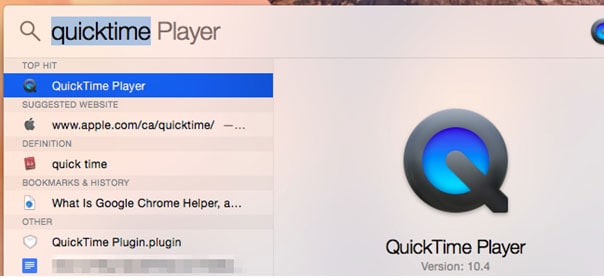
A Quicktime megnyitása után kattintson a Fájl (bal felső) elemre, majd kattintson az „Új filmfelvétel” elemre.
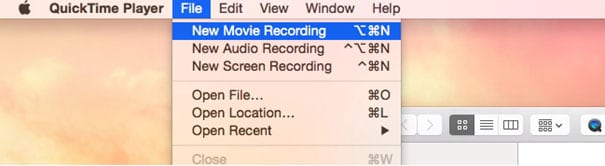
Ha ez megtörtént, egy rögzítési sáv jelenik meg a képernyő alján.

Kattintson a kamerához és a mikrofonhoz használni kívánt beállításokra. Ha végzett, felveheti. Miután végzett a rögzítéssel, egyszerűen mentse el a videót a számítógépére, és ha akarja, átviheti eszközére.
Tipp: Ha meg szeretné tartani a BBC iPlayer videóit, megteheti töltse le a BBC iPlayer videóját számítógépéhez gyorsan és egyszerűen.
Ez a két legegyszerűbb módja az iPhone képernyőjén lévő videó rögzítésének. Amint látja, ezt valójában könnyű megtenni, ha tudja, hogyan kell. Szeretnék azonban továbbra is az iOS Screen Recorder mellett maradni, mivel más funkciókkal is rendelkezik, amelyek tovább növelik az élményt. Ezzel bármikor felvehetem a játékokat és csatlakoztathatom a két készülékemet.
Legfrissebb cikkek
